Как исправить код ошибки Xbox 0x80832003 в Windows 10
Несколько пользователей Windows 10 сообщили, что они не могут играть в высококачественные игры на консоли Xbox и получили код ошибки 0x80832003. Эта ошибка обычно возникает при попытке войти в свою учетную запись Microsoft.
Вышеупомянутая ошибка обычно возникает либо из-за недоступности службы, либо из-за сбоя серверов. В некоторых случаях эта ошибка также может возникать из-за некоторых технических сбоев или проблем, связанных с обновлением на компьютере. Давайте рассмотрим решения, с помощью которых вы можете избавиться от этой сохраняющейся проблемы –
Читать: Как исправить ошибку Xbox Party Chat 0x89231806 в Windows 10
Код ошибки Xbox 0x80832003 Решения
Если вы получаете код ошибки 0x80832003 при запуске игр на консоли Xbox или Windows 10, попробуйте эти обходные пути последовательно:
1]Подождите немного и попробуйте еще раз.
Иногда такие ошибки могут возникать из-за временной проблемы, которая разрешается сама по себе. Итак, мы рекомендуем закрыть консоль Xbox и перезагрузить компьютер. Когда Windows 10 перезагружается, проверьте, продолжает ли вы получать этот код ошибки или нет.
Вы также можете попробовать перезапустить контроллер Xbox, следуя приведенным ниже инструкциям –
- Прежде всего, запустите это приложение.
- Щелкните значок своего профиля и выберите «Настройки».
- Перейдите на вкладку Общие, после чего снимите флажок – «Когда я закрываю, приложение должно работать в фоновом режиме«.
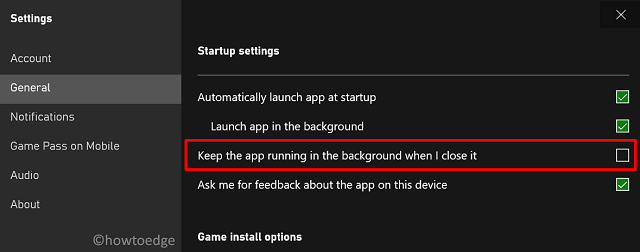
- Выйдите из этого окна и закройте приложение Xbox.
- Повторно запустите это приложение и проверьте, сохраняется ли ошибка или устранена ли она.
2]Проверьте текущий статус Xbox.
В некоторых случаях консоль может перестать работать из-за сбоя в работе службы. Итак, вы должны проверить текущий статус Xbox и посмотреть, исходит ли ошибка 0x80832003 оттуда сама или нет.
Вы можете увидеть подробное описание запущенных и работающих служб. Если на странице поддержки все в порядке, но вы получаете указанную выше ошибку, следуйте следующему обходному пути.
Если вы видите какие-либо предупреждения на странице состояния Xbox, подождите, пока служба не запустится, а затем повторите попытку.
3]Загрузите и примените последнее обновление безопасности на своем устройстве.
Код ошибки 0x80832003 также может возникнуть, если в вашей учетной записи Microsoft не установлено последнее исправление безопасности. В этом случае обновите свою учетную запись, выполнив следующие простые шаги:
- Сначала войдите в свою официальную учетную запись Microsoft.
- Далее перейдите к страница безопасности и проверьте основы безопасности.
- Здесь вы можете увидеть, не обнаружите ли вы необычную активность в своей учетной записи.
Если все выглядит хорошо, это может быть связано с какой-то проблемой на стороне сервера. От вас требуется ничего не делать, а подождать, пока эта ошибка не разрешится автоматически.
4]Играйте в игры Xbox офлайн
Если ошибка возникла и вы получаете уведомление службы Xbox Live, вы также можете играть в соответствующую игру в автономном режиме. Для этого вы можете действовать следующим образом –
- Проверьте подключение к сети, все должно работать нормально.
- Затем перейдите и проверьте, есть ли на вашем устройстве ожидающие обновления Windows 10. Вы можете найти соответствующие обновления по указанному ниже пути –
Настройки (Win + I)> Обновление и безопасность> Центр обновления Windows

- Если вы обнаружите ожидающие накопительные обновления, загрузите и установите их на свой компьютер.
- Затем откройте приложение Store.
- Перейдите к «трем горизонтальным точкам» рядом с изображением вашего профиля и нажмите «Настройки».

- Прокрутите вниз до Offline Permissions и включите доступный там тумблер.
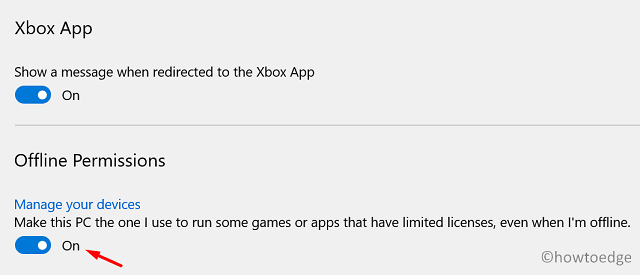
- В конце нажмите кнопку закрытия и перезагрузите компьютер.
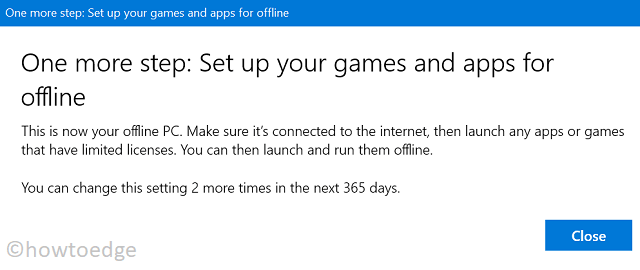
Примечание: Вышеуказанное изменение допускается только 2 раза в течение 365 дней, поэтому вносите изменения только в том случае, если это необходимо.
Вот и все, теперь вы можете играть в любые игры в автономном режиме, пока код ошибки 0x80832003 не разрешится на вашем устройстве.
Я надеюсь, что вы найдете эту статью полезной при рассмотрении кода ошибки Xbox 0x80832003 в Windows 10. Если у вас есть какие-либо вопросы или предложения, дайте нам знать в разделе комментариев.




![[Solved] Сбой образа системы при ошибке 0x80780172 в Windows 10](https://pazd.ru/wp-content/uploads/2021/11/system-image-fails-on-error-0x80780172-delete-windowsimagebackup-folder.png)
